오늘은 Microsoft Edge (마이크로소프트 엣지)팝업 차단 중지 방법에 대해 알아보겠습니다. 일단 팝업이라는 것이 새 창을 표시하기 위해 기존페이지를 전환하는 방식이 아니고 새로운 웹 창을 하나 더 추가시키는 기능이며 주로 사용을 하는 용도는 광고 또는 새로운 정보 알림을 사용이 되지만 악용이 되면 성인 광고로 도배 당하는 경우 악성코드를 유포하기 위한 수단이기 때문에 대부분 브라우저에서 차단하는 것이 보통 브라우저 정책 중 하나입니다.
그런데 개인적으로는 외국 사이트는 조금은 이런 팝업에 대해 잘 사용하지 않은 것 같은데 한국의 몇몇 사이트들은 이런 팝업을 사용하고 있어서 브라우저에서는 차단하고 있습니다.

일단 컴퓨터(노트북)에서 제공을 하는 Microsoft Edge(마이크로소프트 엣지) 브라우저 기준으로 팝업 차단 비활성화 하는 방법은 다음과 같습니다.
윈도우,Mac(맥),Linux(리눅스),Chromebook(크롬북) 컴퓨터에서 설치된 Microsoft Edg(마이크로소프트 엣지) 기준으로 작성했습니다.
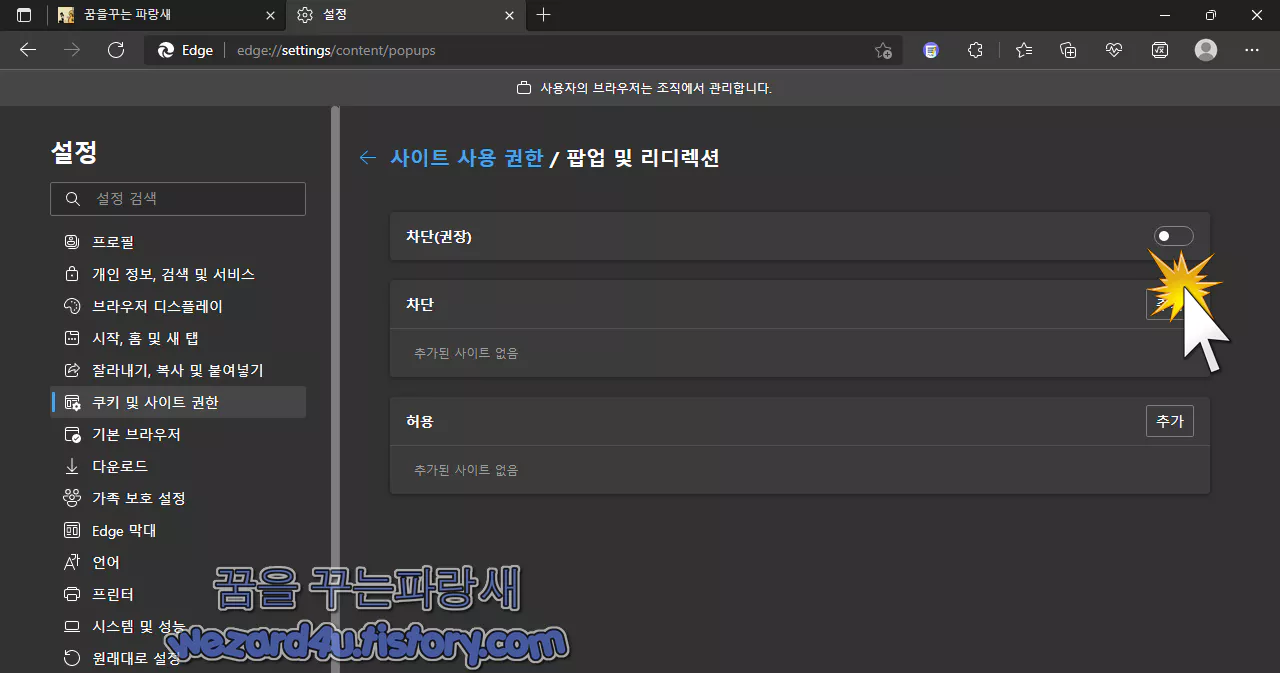
먼저 Microsoft Edge(마이크로소프트 엣지)의 오른쪽 위 모서리에서 세 개의 점을 선택합니다. 아니면 주소 부분에 edge://settings/content를 주소창에 입력하고 나서 쿠키 및 사이트 권한으로 이동합니다.
쿠키 및 사이트 권한에서 밑으로 쭉 내리다 보면 팝업 및 리디렉션 부분이 나올 것입니다. 일단 기본적으로 팝업은 자동으로 차단으로 돼 있습니다. 즉 권장으로 돼 있는 것을 차단(권장)을 사용을 해제해 줍니다.
그러면 전체적으로 이제부터 팝업이 나오는 것을 볼 수가 있습니다. 다만, 팝업을 사용했으면 트래픽 및 메모리를 잡아먹기 때문에 해당 기능을 비활성화하는 것은 추천하지 않습니다. 다만, 필요하나 사이트 일 경우에는 허용 부분에서 추가를 눌러서 예외 처리하시면 됩니다. 오늘은 Microsoft Edge(마이크로소프트 엣지) 팝업 차단 중지 방법에 대해 알아보았습니다.
'소프트웨어 팁' 카테고리의 다른 글
| Rufus 3.18 윈도우 11 설치 우회 지원 (1) | 2022.03.09 |
|---|---|
| AIMP 에서 라디오 스트림 방송 녹음 방법 (8) | 2022.03.08 |
| 윈도우 11 동적 업데이트 중에 TPM 검사 우회 방법 (2) | 2022.02.14 |
| 삼성 SSD 드라이버,펌웨어 업데이트 방법 (2) | 2022.01.04 |
| 구글 크롬 베타 기능을 사용하기 위한 플랙스 활성화 방법 (0) | 2021.12.23 |
| 안드로이드 스마트폰 구글 크롬 전체 페이지 화면 캡처하는 방법 (0) | 2021.12.21 |
| 구글 크롬 브라우저 화면 캡처 기능 사용 방법 (10) | 2021.12.11 |
| 윈도우 11 홈 버전 로컬 그룹 편집기 사용 방법 (12) | 2021.12.03 |





